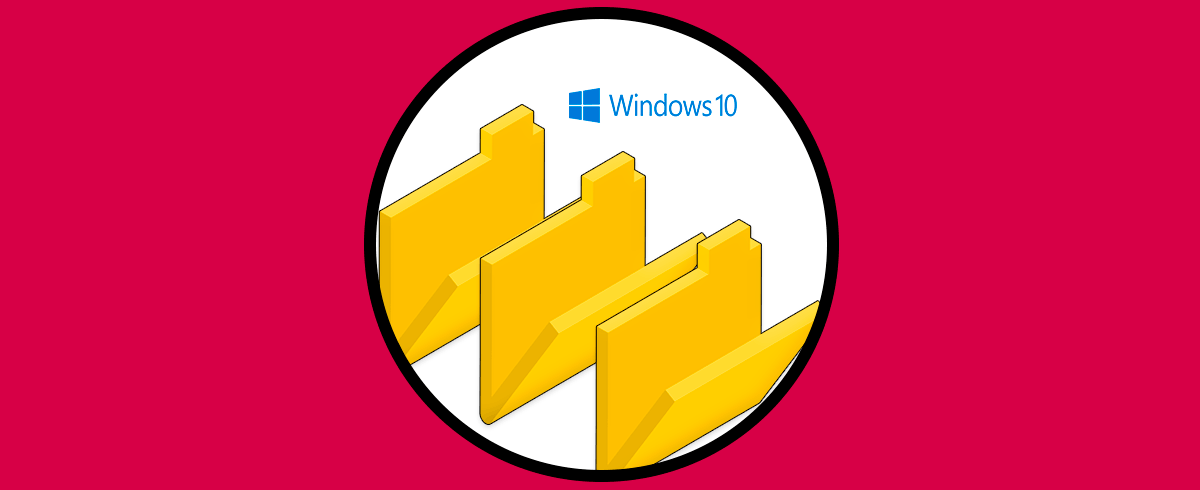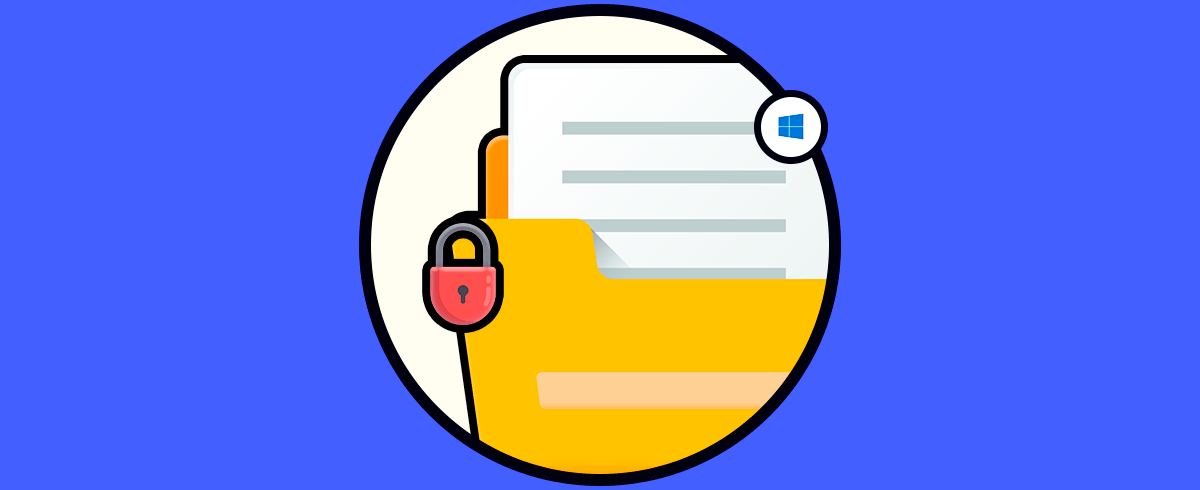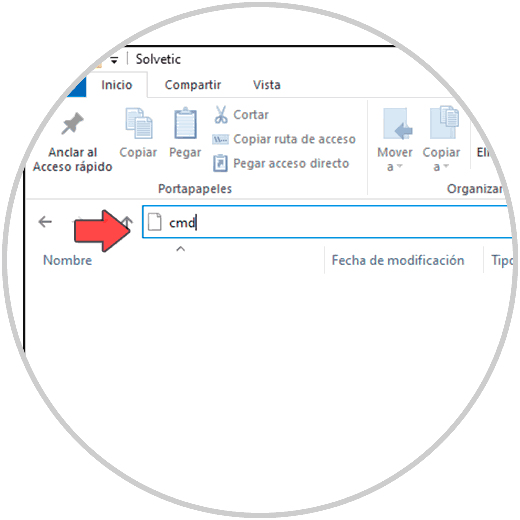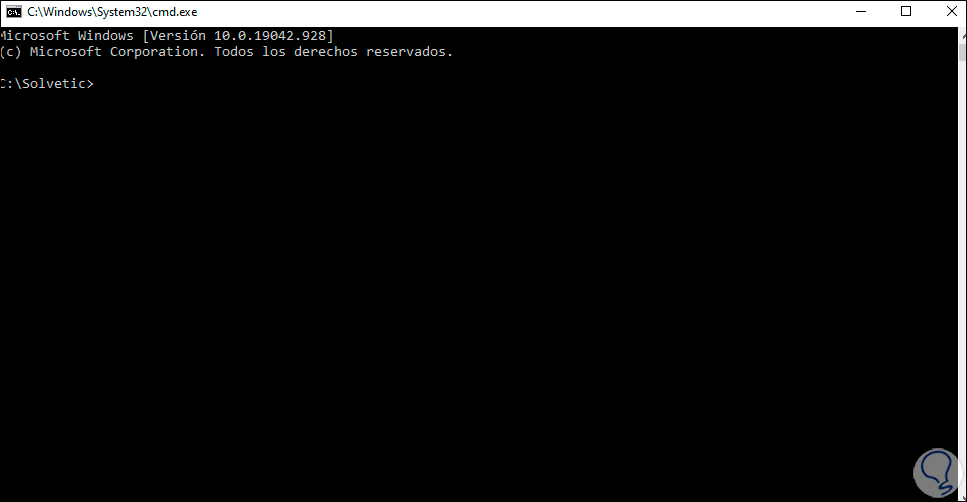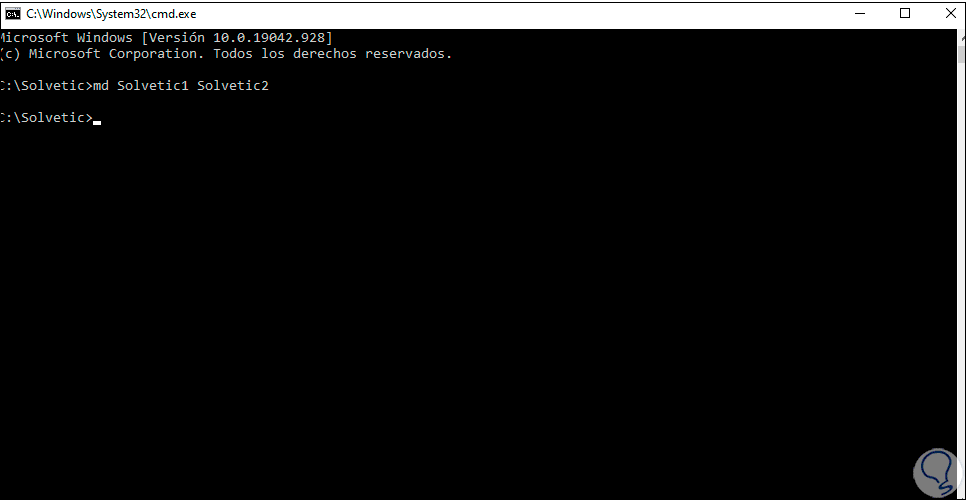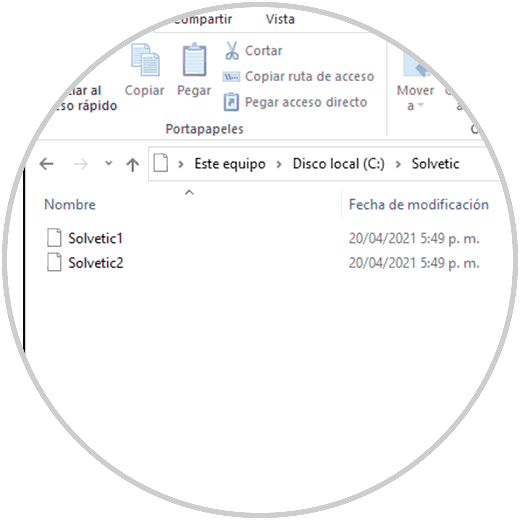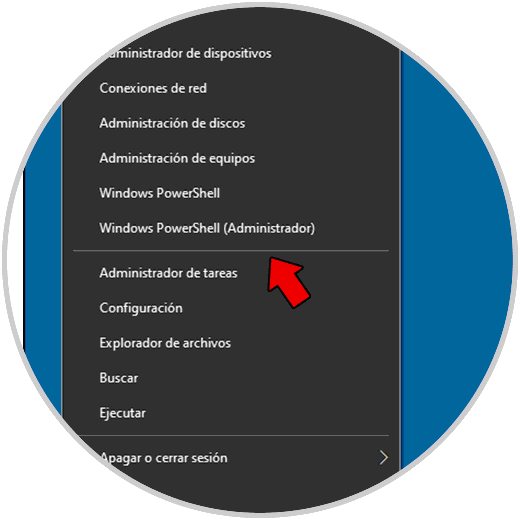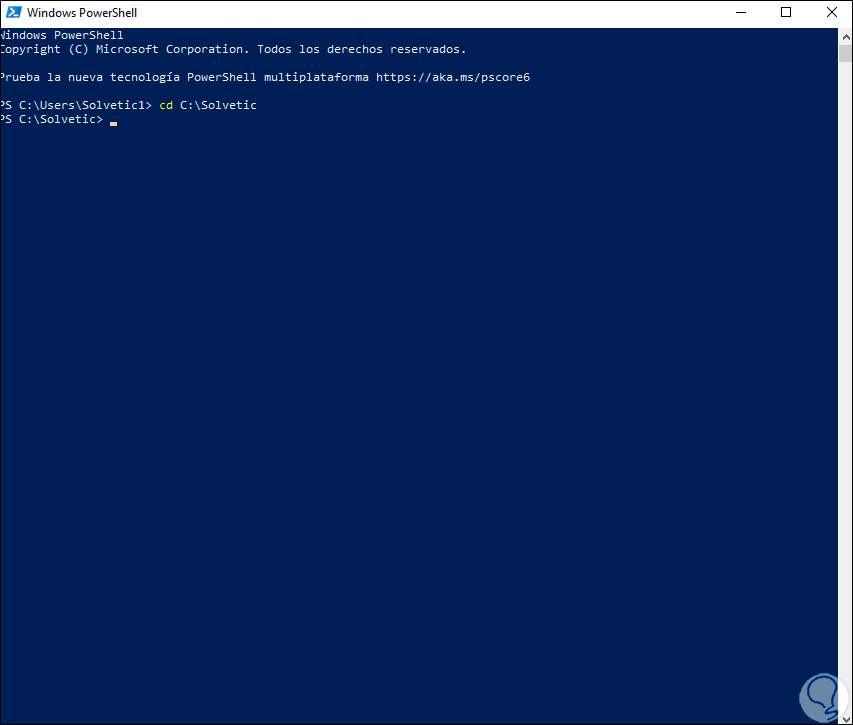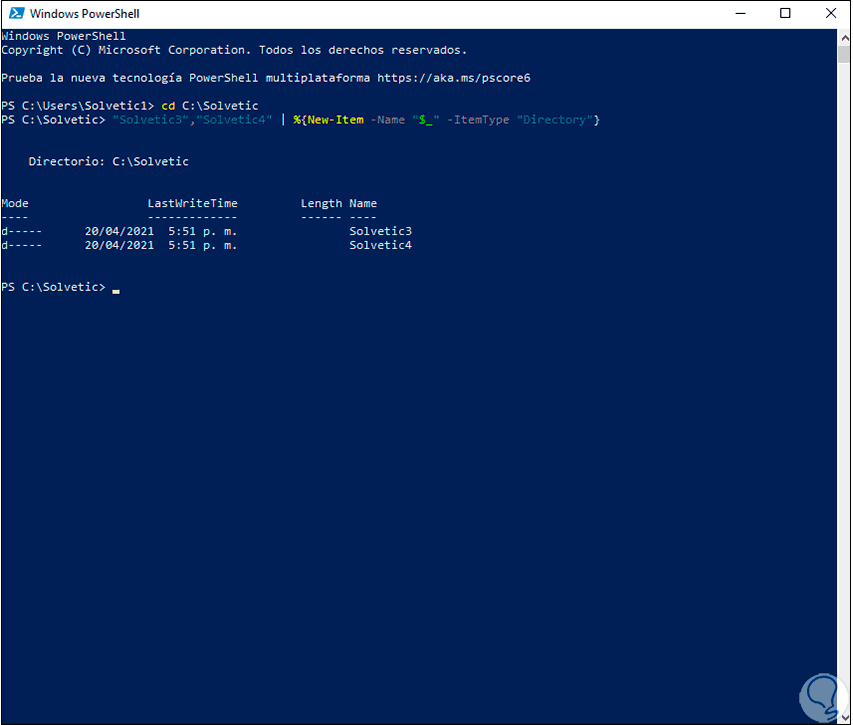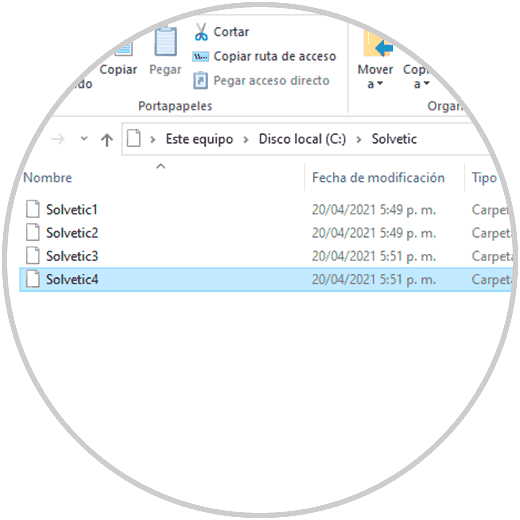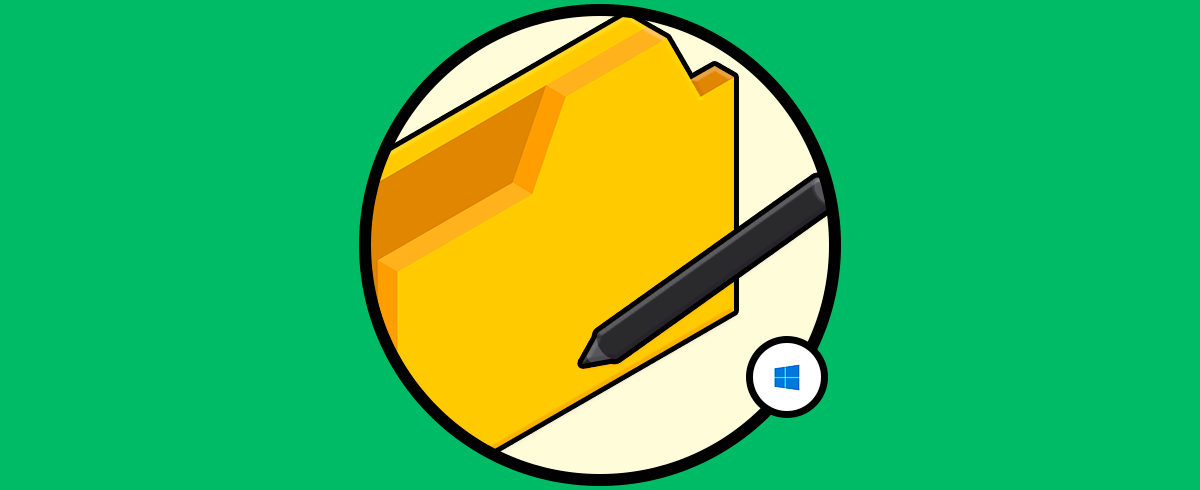Crear carpetas en Windows 10 nos da la posibilidad de ordenar la información que día a día manejamos de una forma estructurada, además las carpetas están presentes en Windows 10 en múltiples parámetros, por ello como usuarios creamos diversas carpetas, pero por regla general lo hacemos manualmente dando clic derecho y seleccionando Nuevo – Carpeta.
Pero si debemos crear varias carpetas a la vez esto puede tomar tiempo, es por ello que Windows 10 nos da la oportunidad de simplificar este trabajo para crear varias carpetas de una sola vez ya sea en la consola de CMD o de Windows PowerShell, veamos cómo hacerlo.
1. Crear varias carpetas Windows 10 CMD
Para este proceso podemos abrir la consola de CMD y con el comando “cd” navegar a la ruta deseada, o mejor aún, accedemos a la ruta donde se van a crear las carpetas y en la barra de nombre ingresamos "cmd" para abrir la consola en esa ruta específicamente:
Al pulsar Enter CMD se abrirá en dicha ruta:
Para crear las carpetas allí lo haremos con la siguiente sintaxis:
md carpeta1 carpeta2
El comando md (make directory) permite crear carpetas de una forma muy simple en Windows 10.
Validamos que las carpetas han sido creadas:
Este es el proceso para crear las carpetas en Windows 10 usando CMD.
2. Crear varias carpetas Windows 10 PowerShell
Para ello abrimos PowerShell desde Inicio:
En la consola usaremos el comando "cd" para ir a la ruta donde se crearán las carpetas:
Ahora vamos a crear las carpetas con la sintaxis:
"carpeta1","carpeta2" | %{New-Item -Name “$_” -ItemType “Directory”}
Podemos ver un resumen de las carpetas creadas con fecha y hora, nombre, etc. Comprobamos la creación de las carpetas en la ruta indicada:
Así de sencillo es crear varias carpetas a la vez en Windows 10 y simplificar esta acción.